A miña nube privada e persoal con Nextcloud

Usar Google Drive ou OneDrive é bastante común hoxe en día. A xente precisa almacenamento para as súas fotos e documentos para que poidan compartilas, gardalas e acceder a elas dende calquera lugar. Que fas se queres montar a túa nube propia e confiable baseada en software de Código Aberto? É máis: por que quererías facelo?
Un veciño gardando as túas fotos
Coñecín a moitas persoas que usa Google Fotos para facer unha copia de seguridade das súas fotos. Algunhas delas nin se daban conta de que se estaban gardando en liña. Iso realmente sorprendeume.
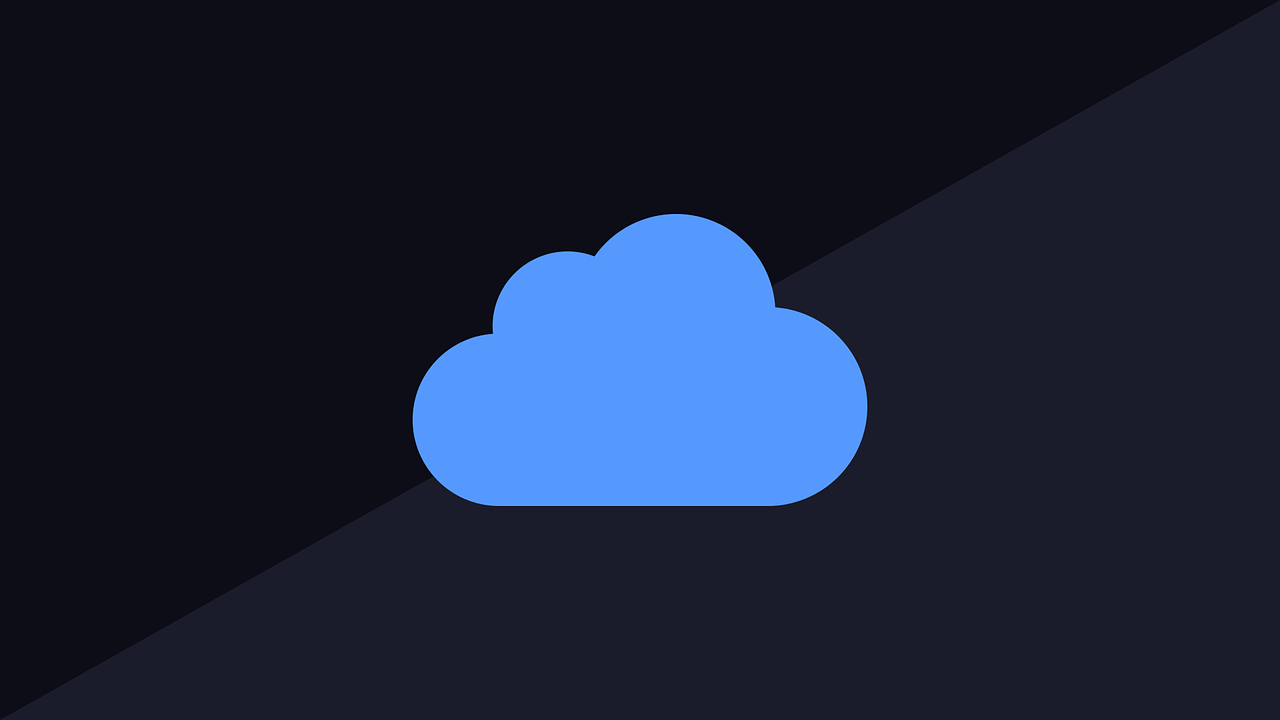
Pediríaslle ao teu veciño que almacene unha copia de todas as túas fotos? Vale, de acordo, o teu veciño é unha persoa de confianza que non gaña cartos ofrecéndoche poñer a salvo as túas fotos. Ao mellor tes a suficiente confianza como para compartir todas as túas fotos con el, pero seguramente non penses que é unha boa idea.
Google e Microsoft ofrécenche unha forma fácil (“gratuíta”) de facer unha copia de seguridade das túas fotos, pero non son un veciño de confianza. Que significa isto? Pois que vas enviarlles cada unha das fotos que sacas co teu móbil. Eles van facer unha copia, gardala nalgún lugar de Estados Unidos (e/ou nalgún sitio máis) e usala para aprender cousas sobre ti. Ben, xa cubriremos a privacidade noutra entrada.
Vale, pero… que é unha nube?
A Nube non é máis que un servizo que está executándose nun servidores (ordenadores) para que poidas acceder a el a través de internet. Por exemplo, Google Drive é un dos servizos ofrecidos pola nube de Google. Normalmente, podes usala para almacenar fotos, un calendario, arquivos e notas.
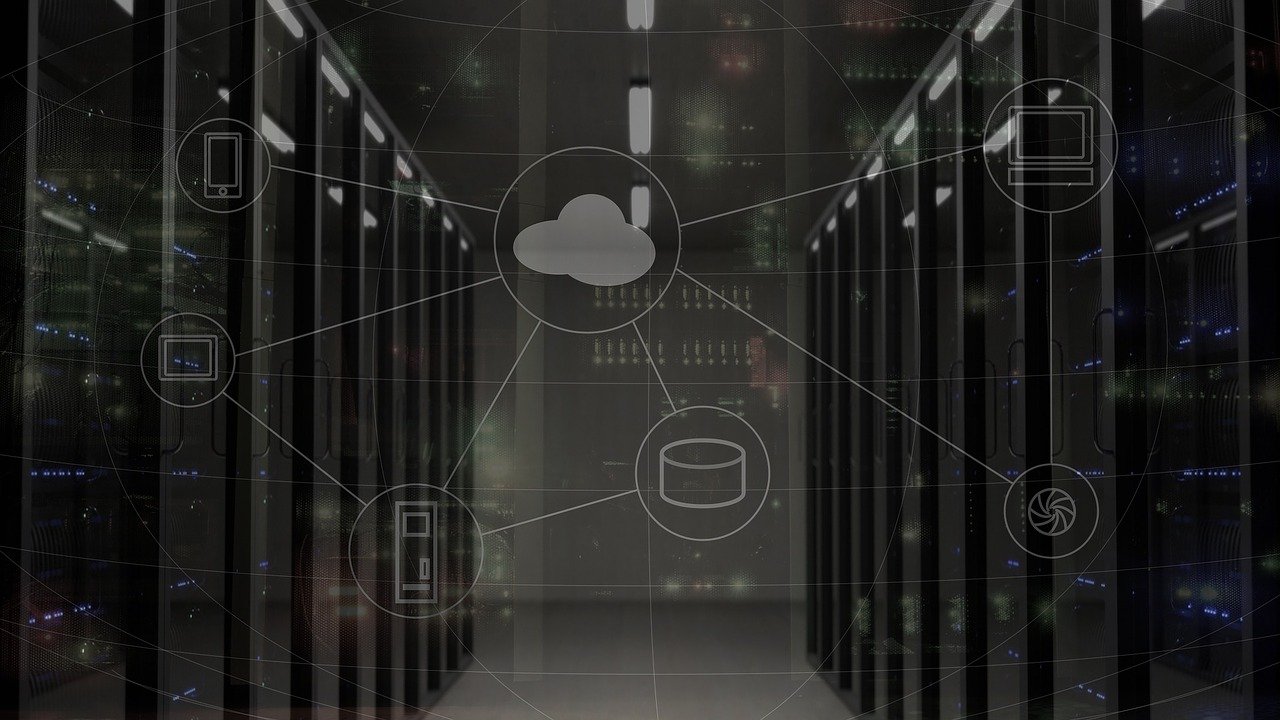
Imaxe: A Nube execútase en servidores públicos para ser accedida a través de Internet.
Porén, pagar cos teus datos non é o único xeito de usar un servizo cloud. Podes pagar un servizo na nube ou facer un hosting propio. Como? Hai varias opcións, pero aquí imos tratar como podes usar Nextcloud executándose no teu servidor VPS.
Hosting e nome de dominio
Como vas querer que a túa nube se poida acceder a través de Internet, vaiche facer falta un servidor público. É a túa elección, pero a miña sería contratar un VPS (Virtual Private Server), pois é a opción máis barata para ter un servidor accesible publicamente. Bótalle un ollo a Dinahosting1 ou OVH2.
Tamén vas necesitar un nome para o teu servidor. Isto é fácil: paga por un nome de dominio (como martinord.eu) e engade a dirección IP do teu VPS. Imos necesitalo para a que a túa URL sexa bonita, profesional e impresionante, pero tamén para a túa conexión TLS a través da web.
Alternativas a Nextcloud
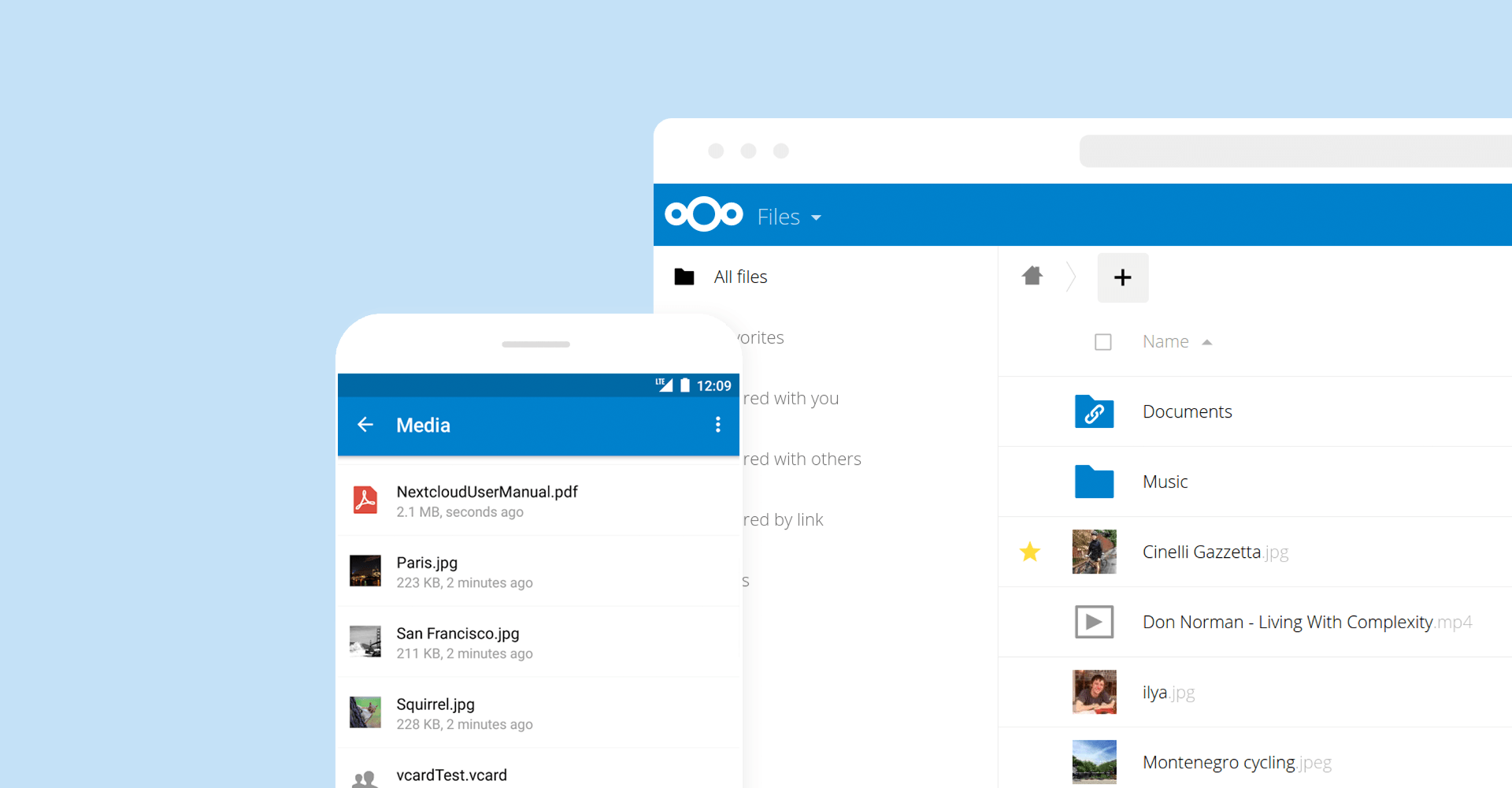
Imaxe: Clientes Nextcloud. src: nextcloud.com
Mans á obra: Nextcloud
Nextcloud é unha solución de hosting propio e baseado na nube para:
- Gardar os teus arquivos.
- Facer unha copia de seguridade das túas fotos.
- Xestionar as túas notas.
- Almacenar os teus contactos.
- Obter un calendario centralizado.
- Moito máis3 …
Veremos aquí como instalar a túa instancia propia no teu VPS. Porén, podes utilizar unha das xa existentes pagando o servizo.
Instala Nextcloud: usa Docker
Encántame Docker así que aquí vou explicar como podes arrancar a túa instancia Nextcloud cun par de imaxes Docker: Nextcloud e a Base de Datos.
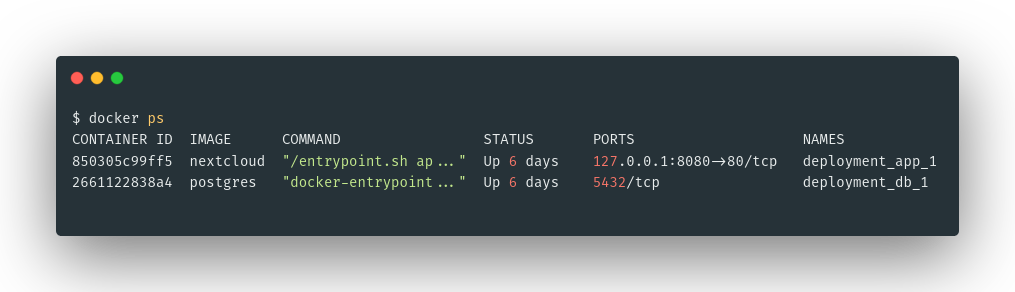
Imaxe: Contedores Docker neste despregamento.
- Imaxe Nextcloud: https://hub.docker.com/_/nextcloud
- Imaxe da BBDD Postgres: https://hub.docker.com/_/postgres
No seguinte gist podes atopar un exemplo de despregamento con docker-compose. Para usar este exemplo, debes crear algúns ficheiros de texto (ver o final) para gardar os teus contrasinais de despregamento en variables de entorno de Docker secretas.
Isto vai crear dous contedores e dous volumes para gardar os teus datos persistentes. Arráncao con docker-compose up -d.
Desprégao con Nginx
Unha vez tes os teus Dockers en localhost, podes despregalo ao público usando un servidor web como NGINX. Aquí podes ver un exemplo dun proxy inverso para o teu contedor Docker, xunto cun despregamento TLS con Let’s Encrypt.
- Descárgao en
/etc/nginx/sites-available/nextcloud.mydomain.my. - Edítao coa túa configuración.
- Fai un enlace para activalo:
ln -s /etc/nginx/sites-available/nextcloud.mydomain.my /etc/nginx/sites-enabled/nextcloud.mydomain.my. - Reinicia nginx:
sudo systemctl restart nginx.
Como usar o teu Nextcloud
- A través da web: escribe o teu estupendo novo nome de dominio.
- Usa a Desktop sync app para facer unha copia de seguridade dos teus datos do portátil: https://nextcloud.com/install/#install-clients
- Usa app para Android: https://play.google.com/store/apps/details?id=com.nextcloud.client
Deberías comprobar tamén as aplicacións3 dispoñibles para Nextcloud, como as notas, calendario ou un editor de documentos en liña.
Obri! Para a semana máis e mellor :D Podes ver o meu despregamento web neste artigo.